摳人物,在PS中摳出秋季室外的大光圈人像照片
繪制好的路徑如下圖所示:

(2)女孩手臂與背景構成一處閉合區域,因此繼續使用鋼筆工具勾勒路徑;

(3)先載入路徑1的選區,然后再減去路徑2的選區,切回到圖層面板,創建圖層蒙版;

(4)在圖層1下方新建圖層,填充純色;

(5)第1部分選區制作完成!
03.
摳圖第2部分——女孩外套
(1)復制圖層1,刪除圖層蒙版,切換到通道面板,這里復制藍通道;

(2)使用套索工具創建選區,框選住女孩右側外套,反選,填充黑色;

(3)執行:圖像——應用圖像,模式為:正片疊底;
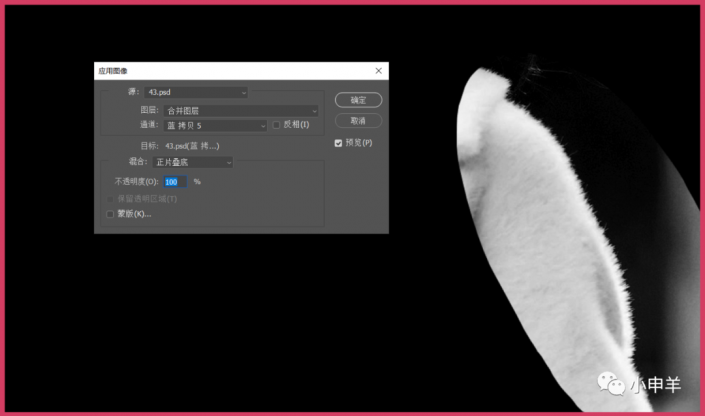
(4)使用疊加模式的畫筆,將背景變暗;

(5)Ctrl+L調出色階命令,使用設置黑場按鈕,將背景變黑;

(6)再次調出色階命令,向左拖動白色的高光滑塊,將外套變白;

(7)載入通道內的選區,創建圖層蒙版;

(8)同樣的手法繼續制作手肘處、左肩處的白色外套,這里不再贅述;
(9)白色外套全部制作完成后,效果如下:



























